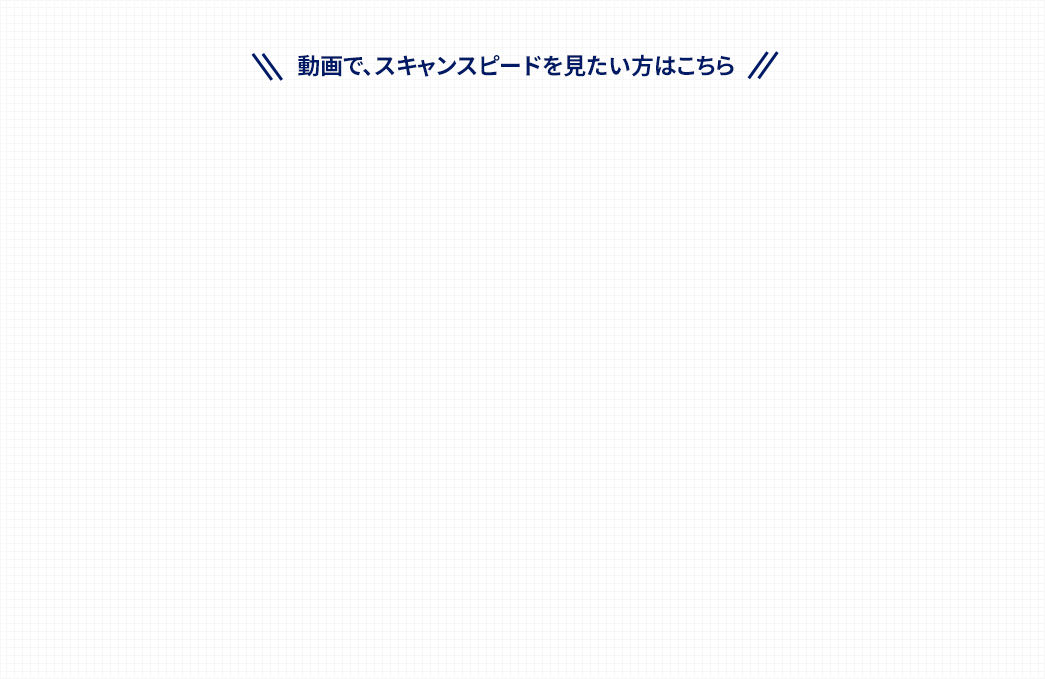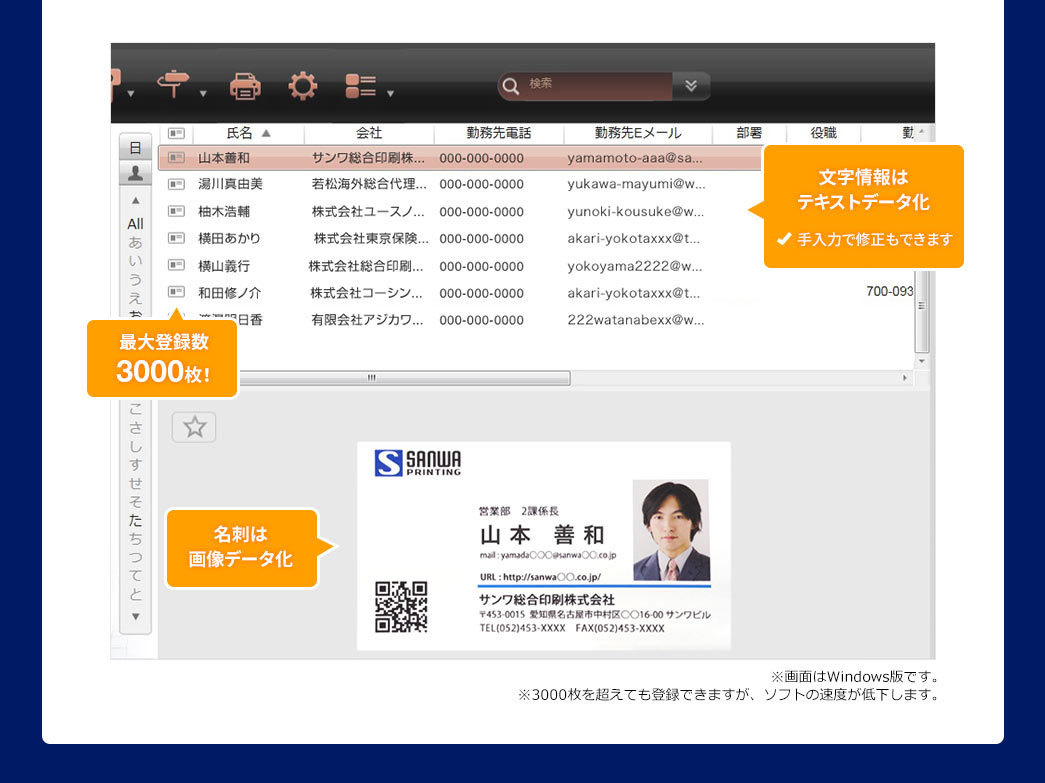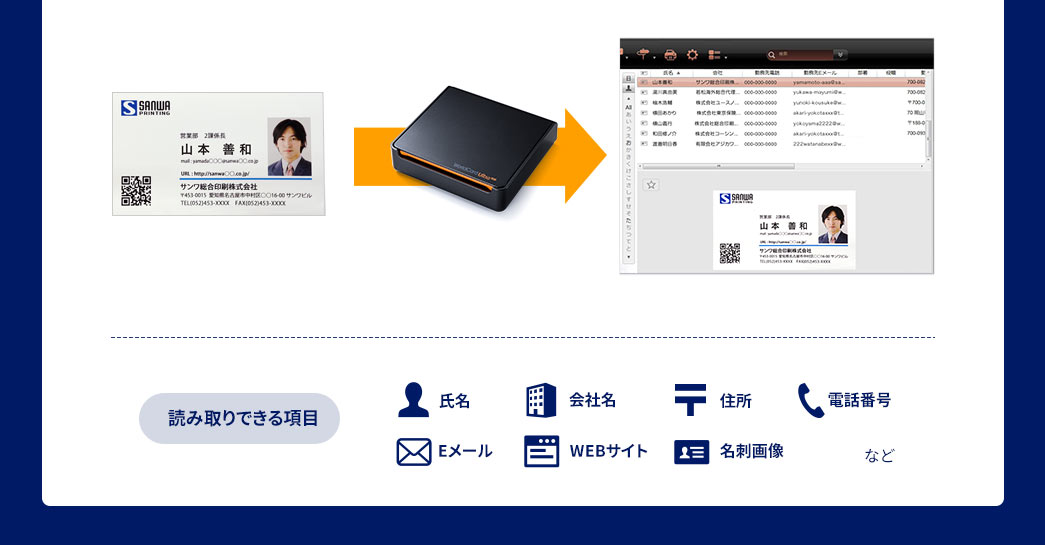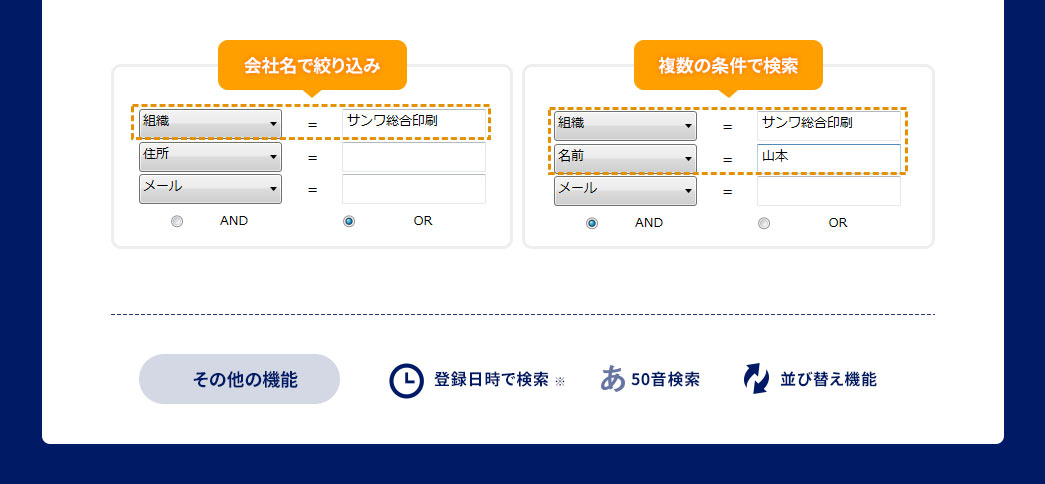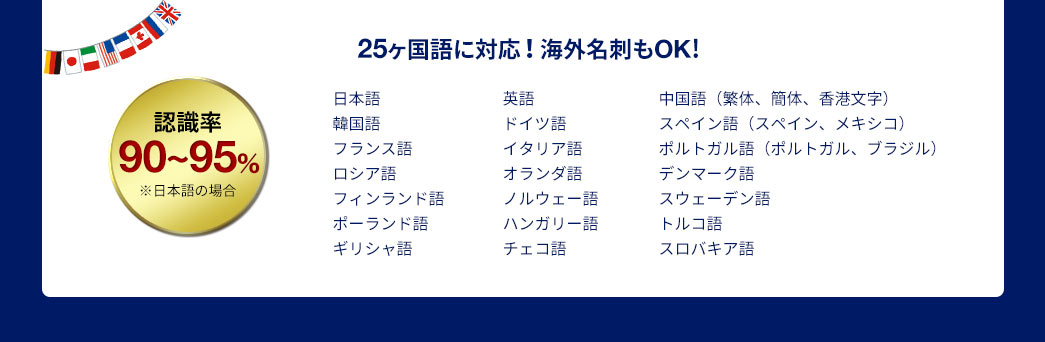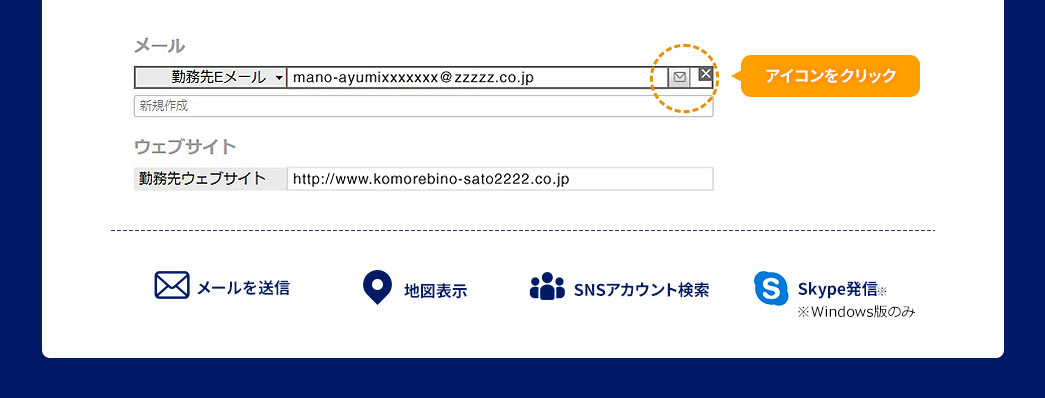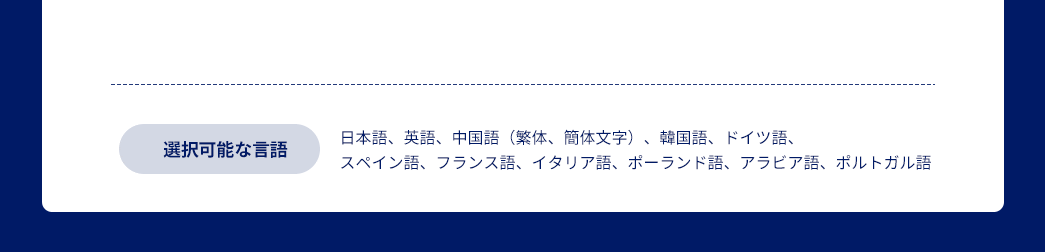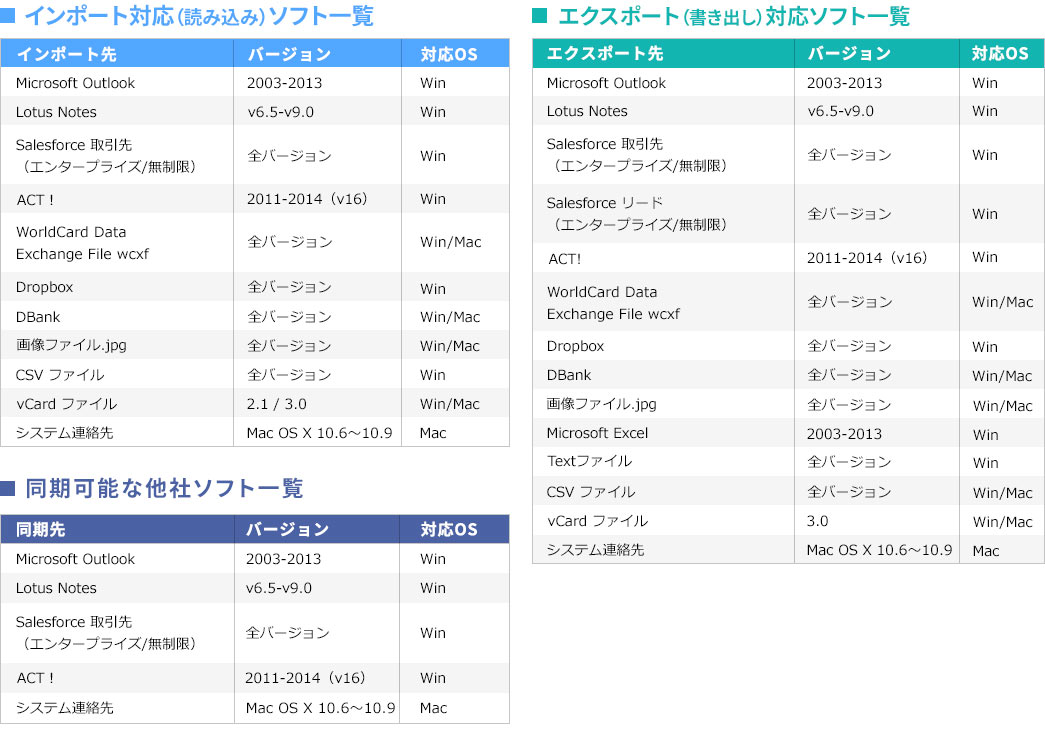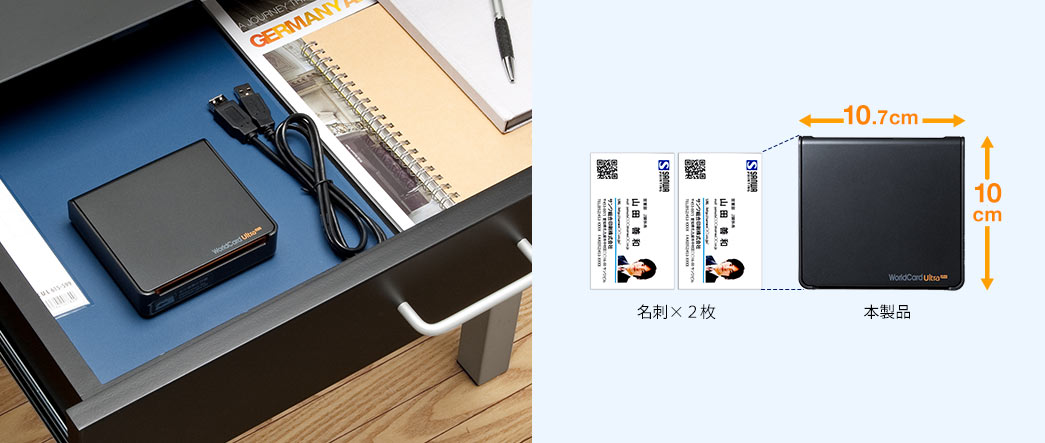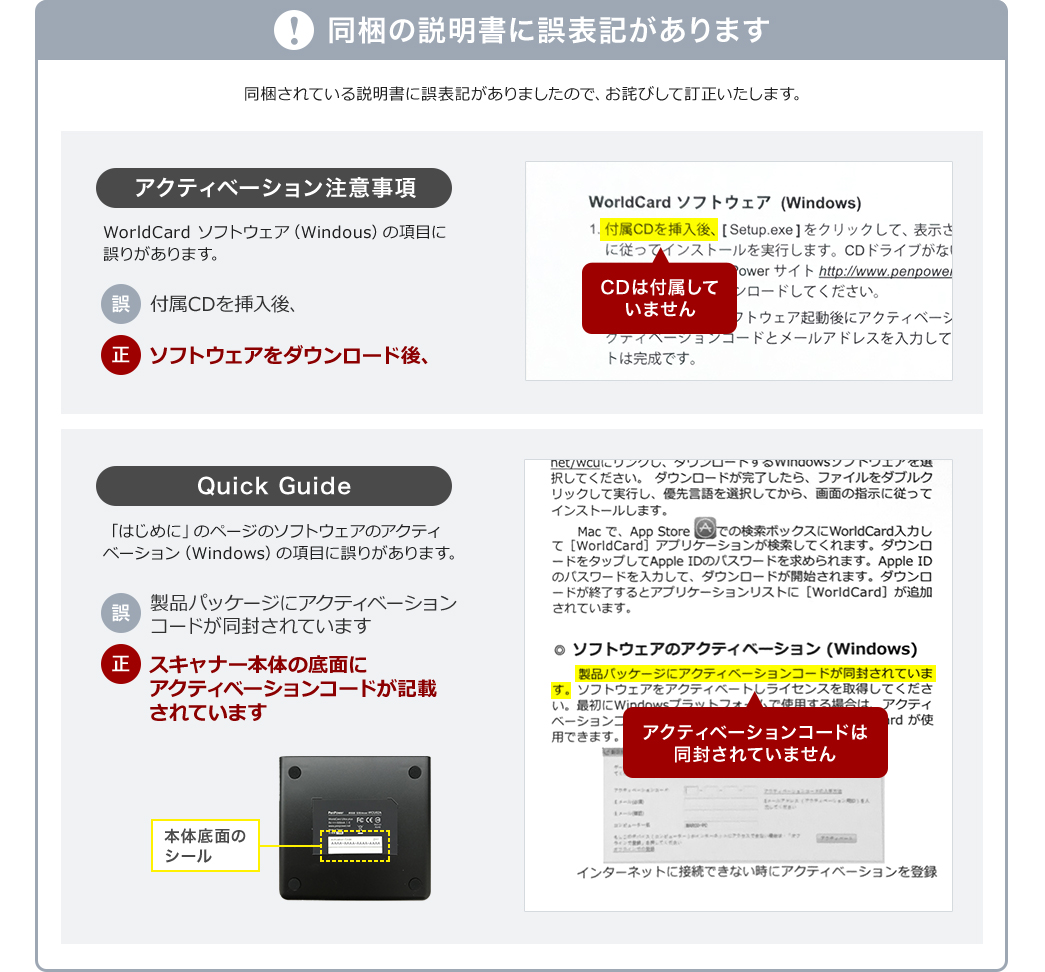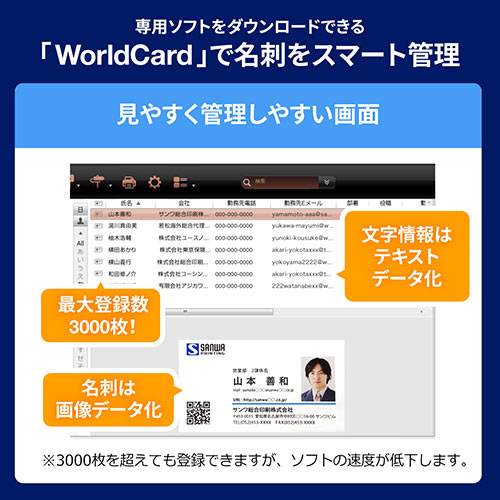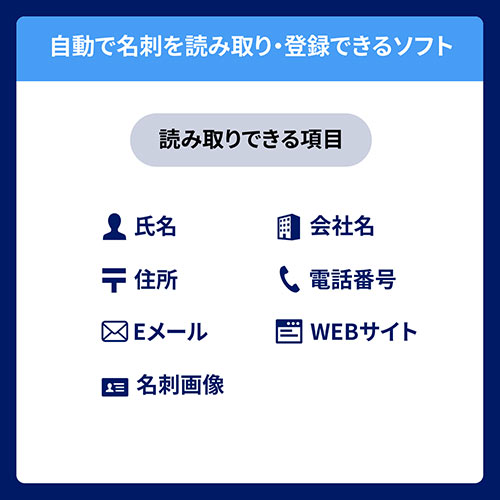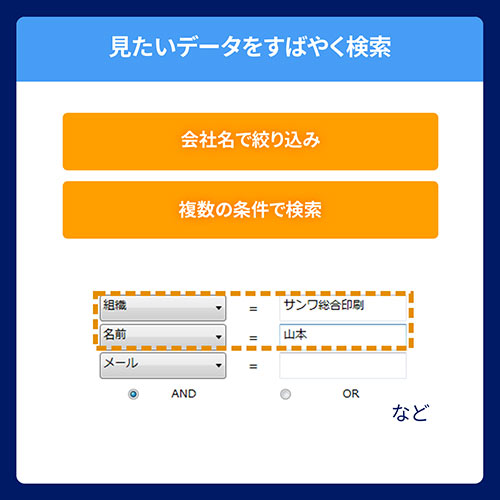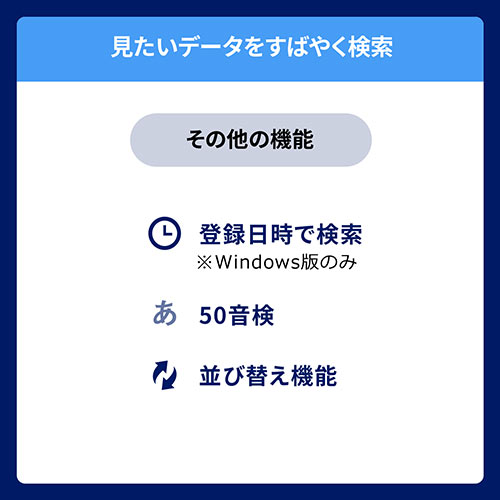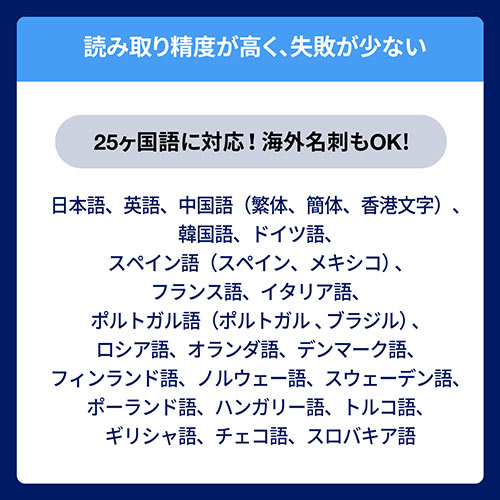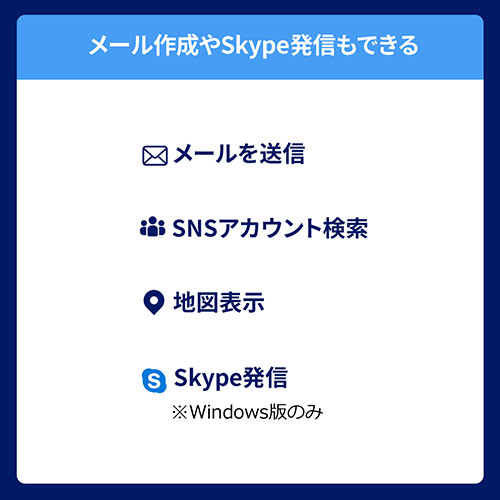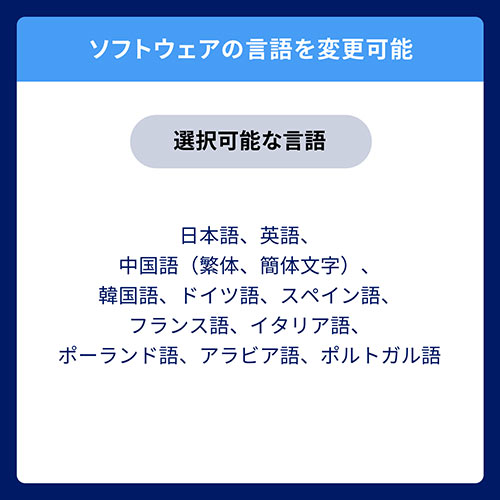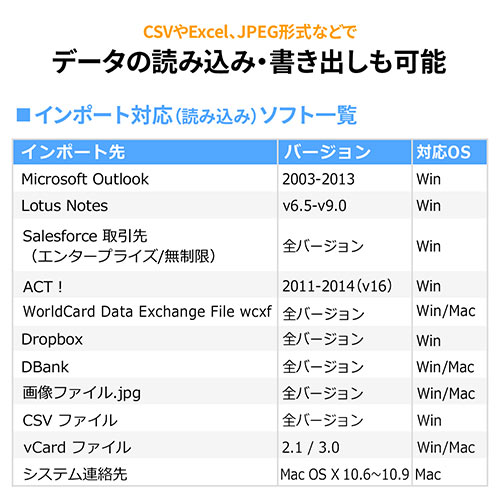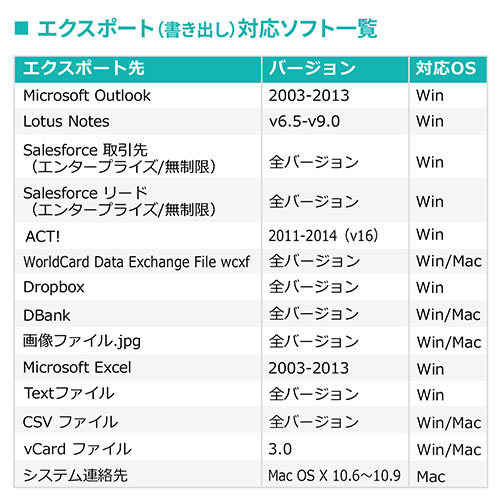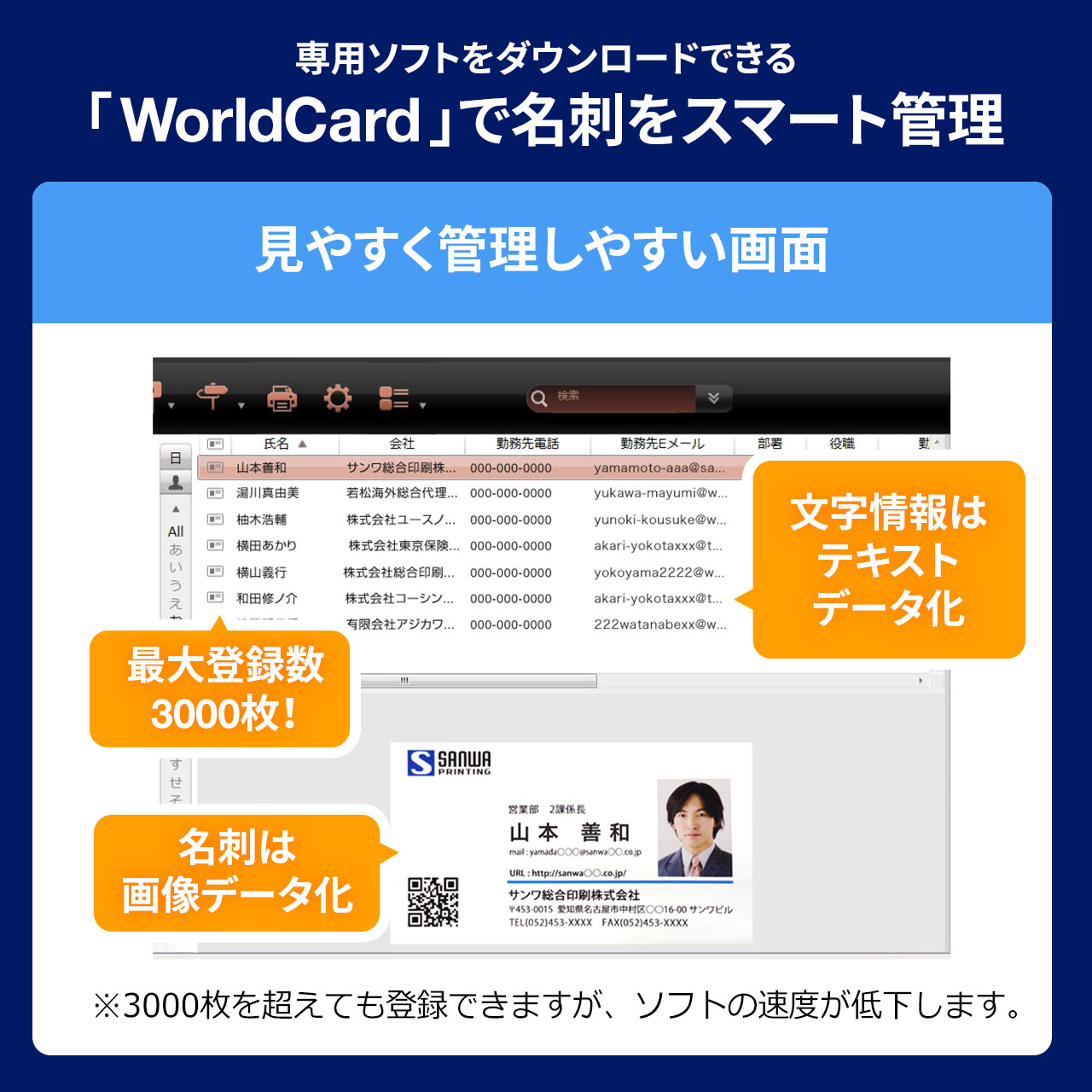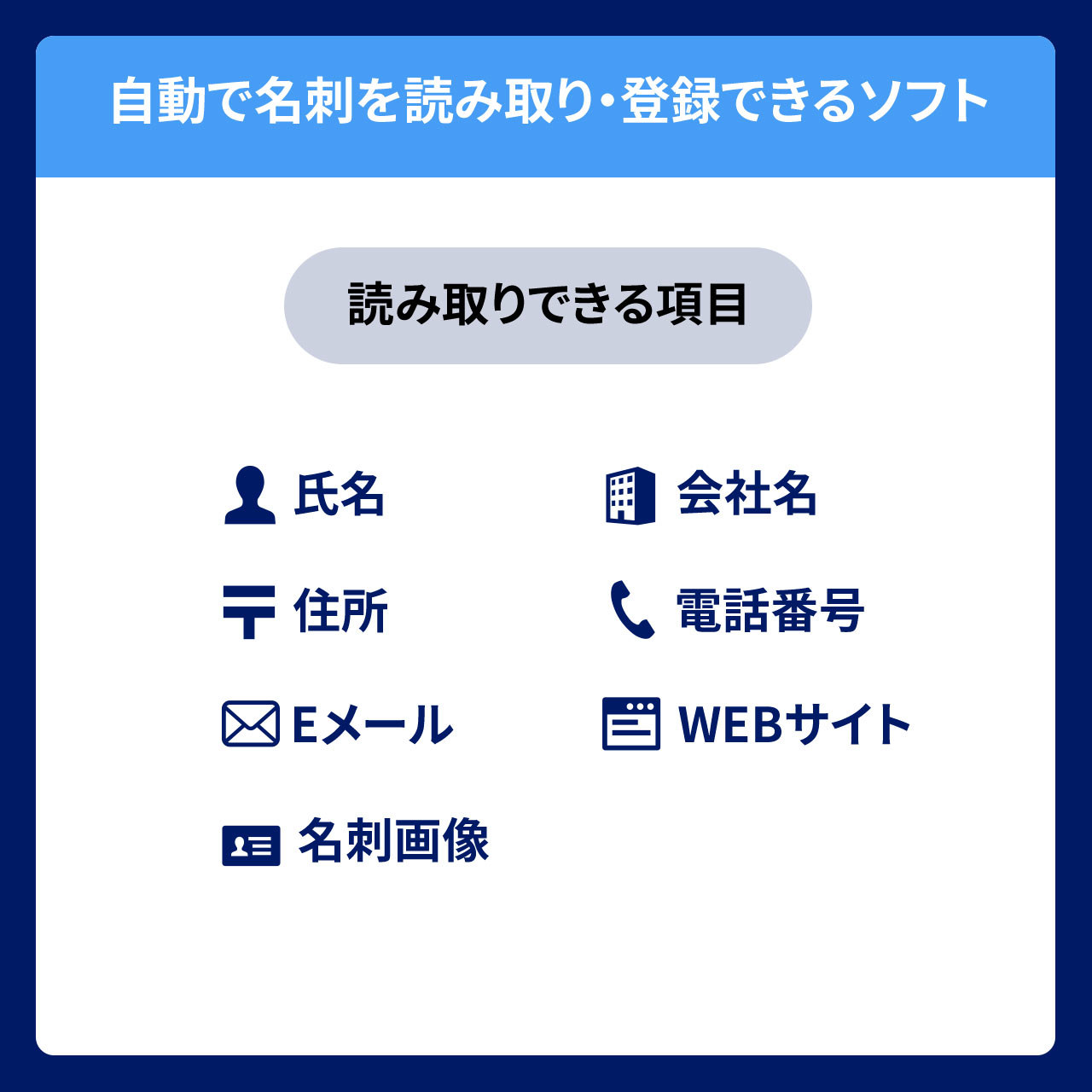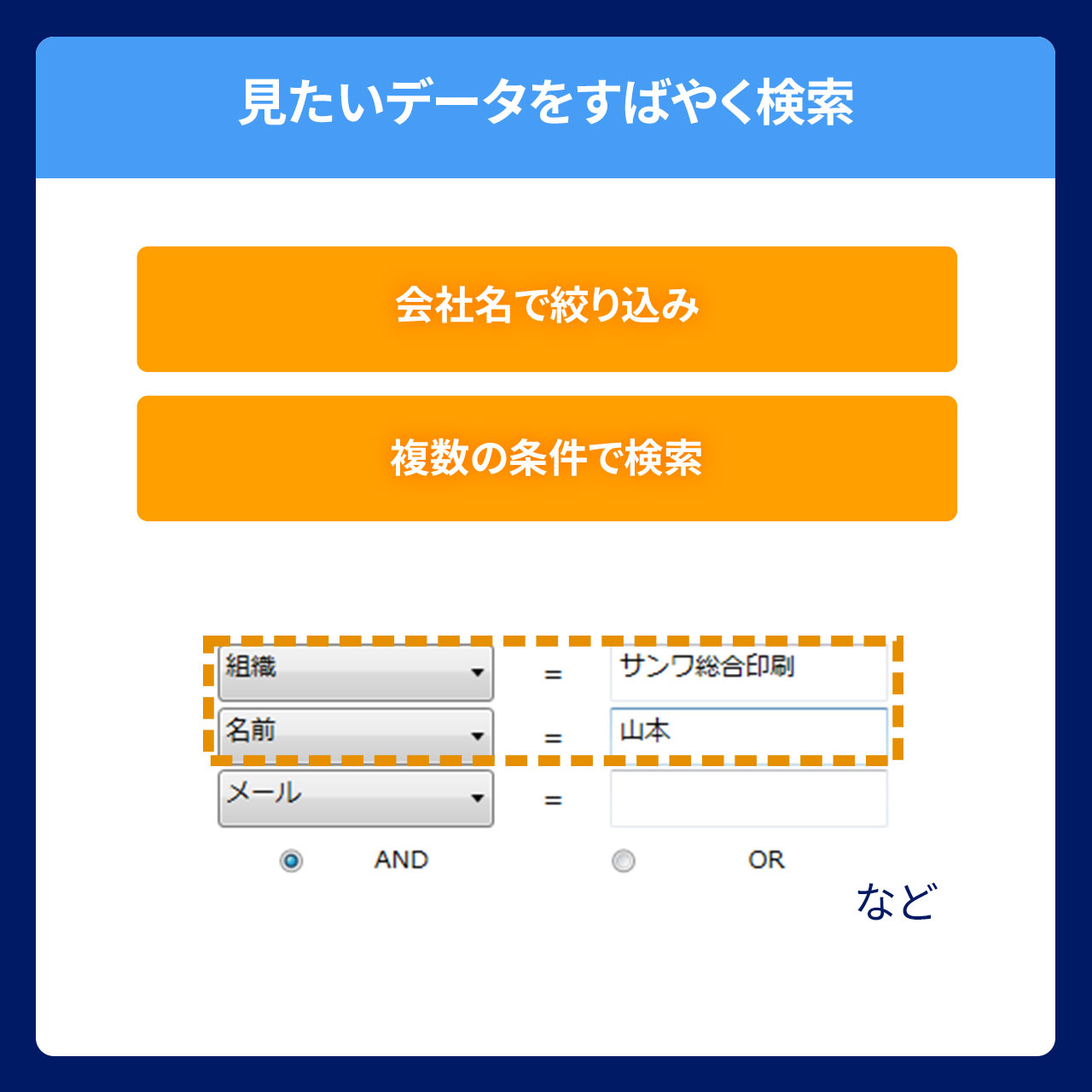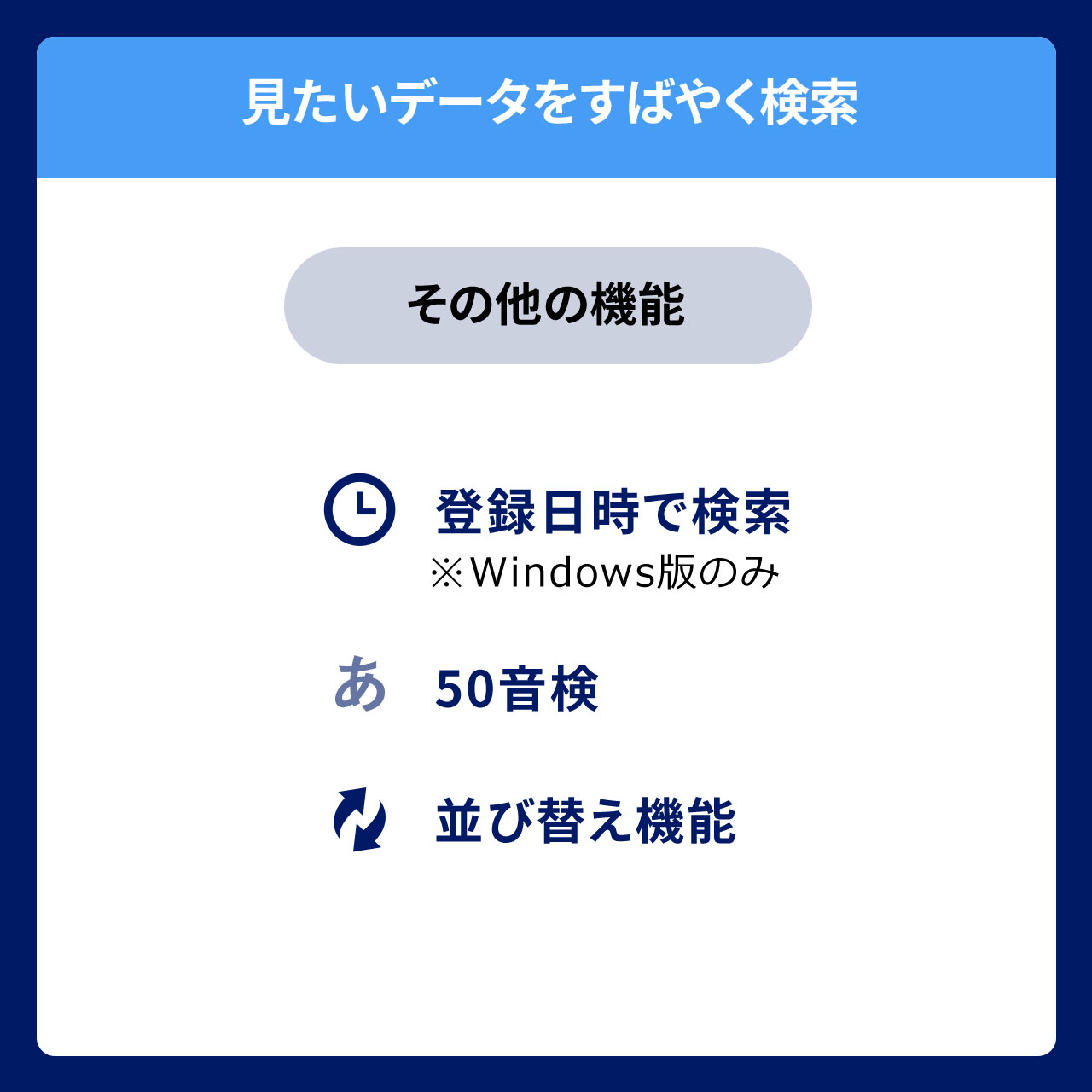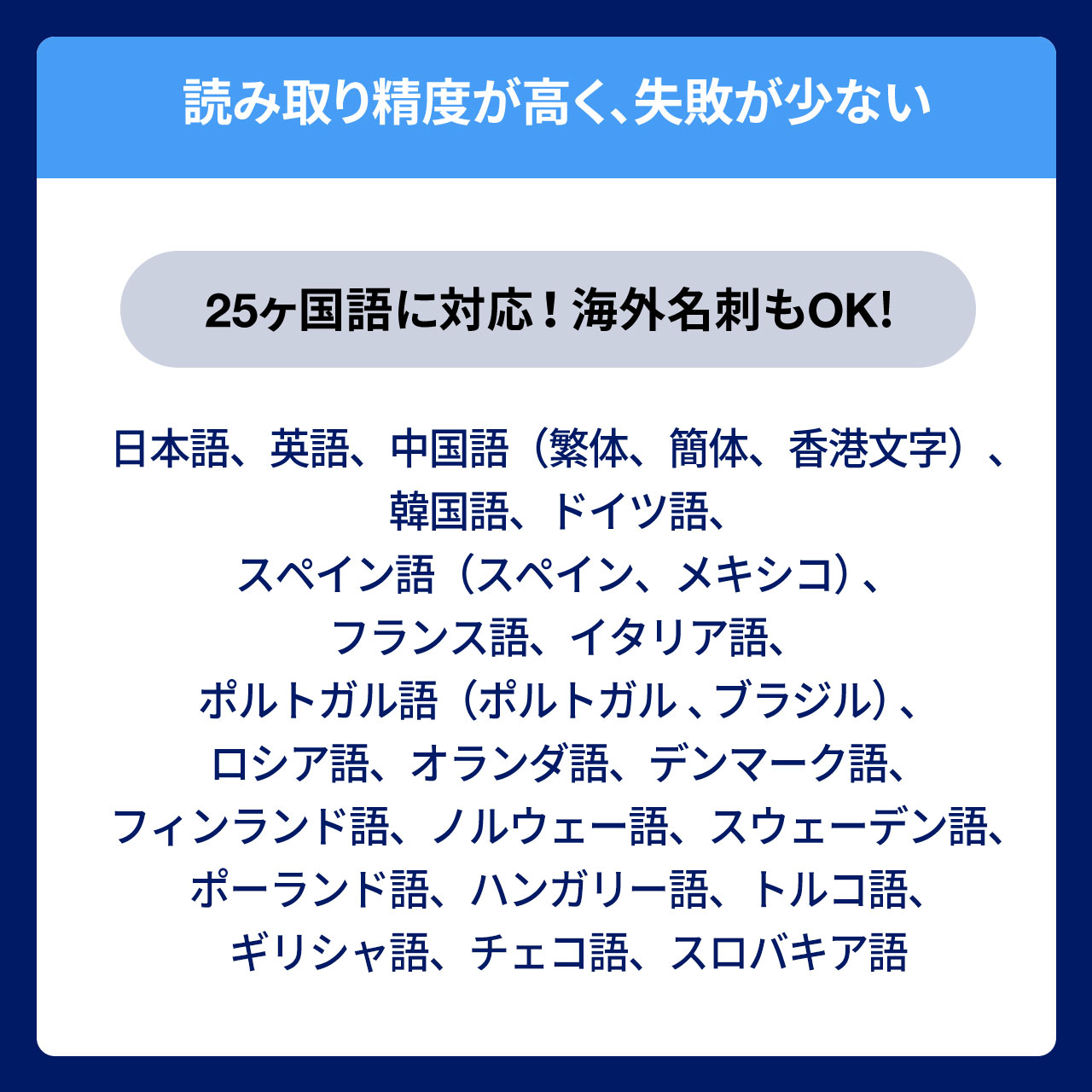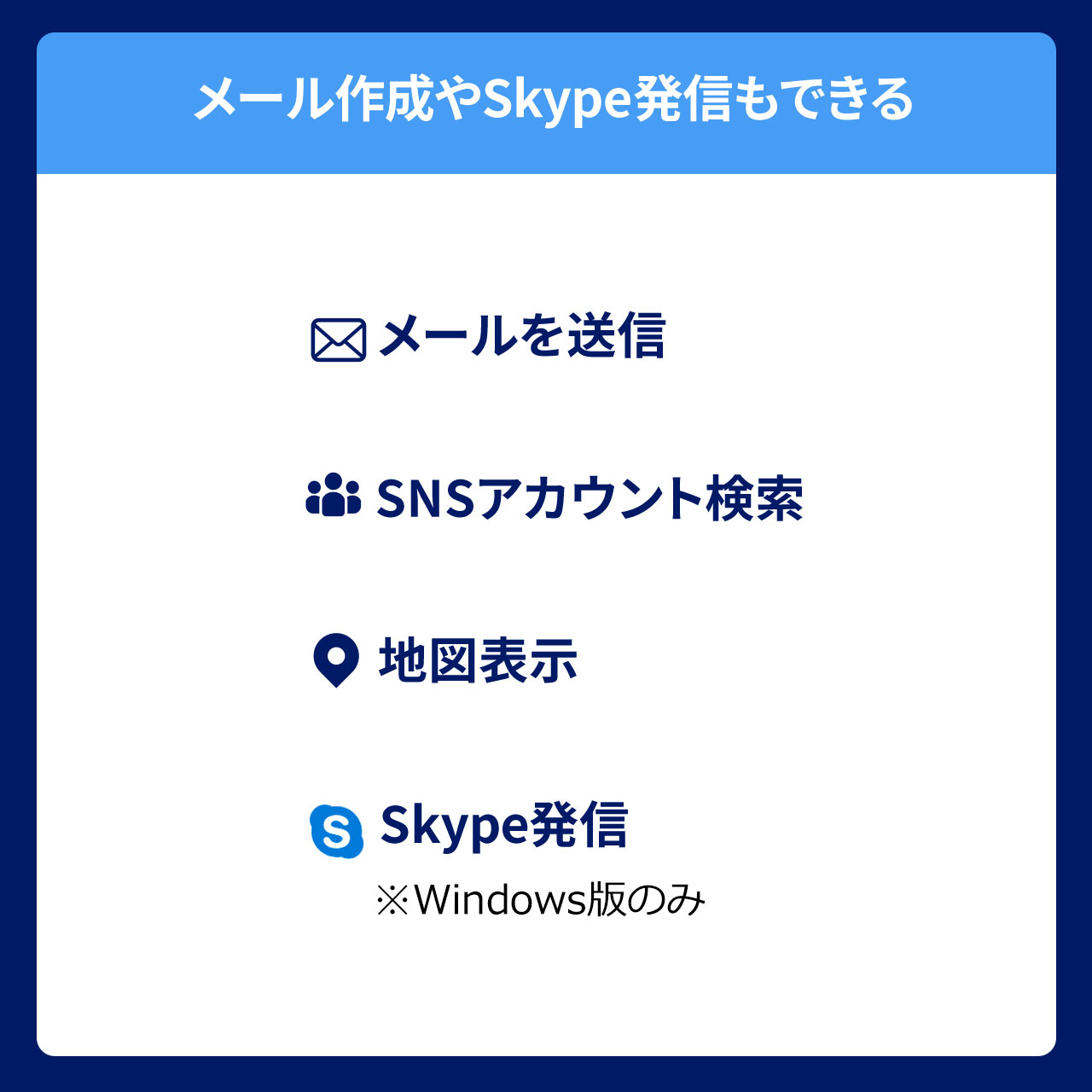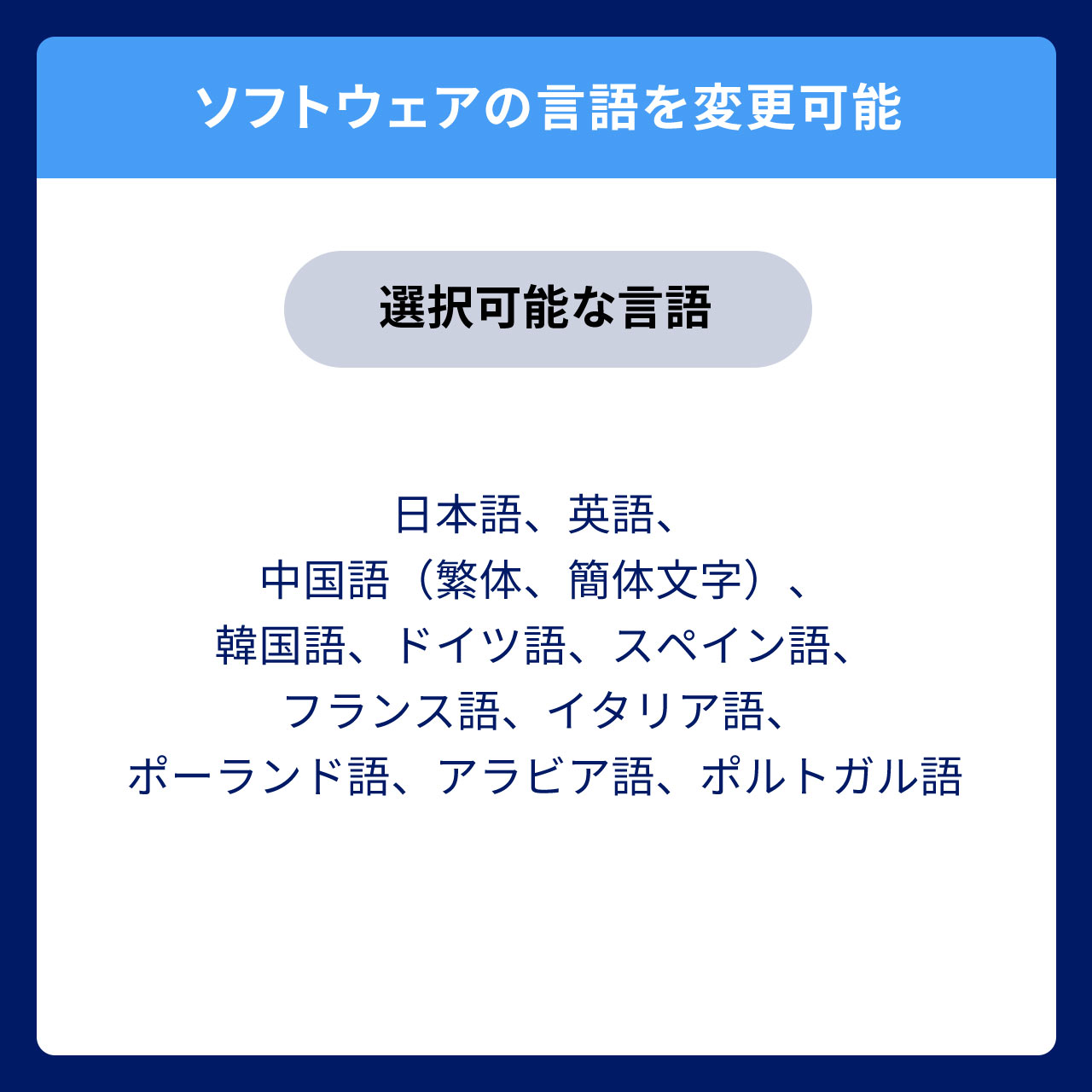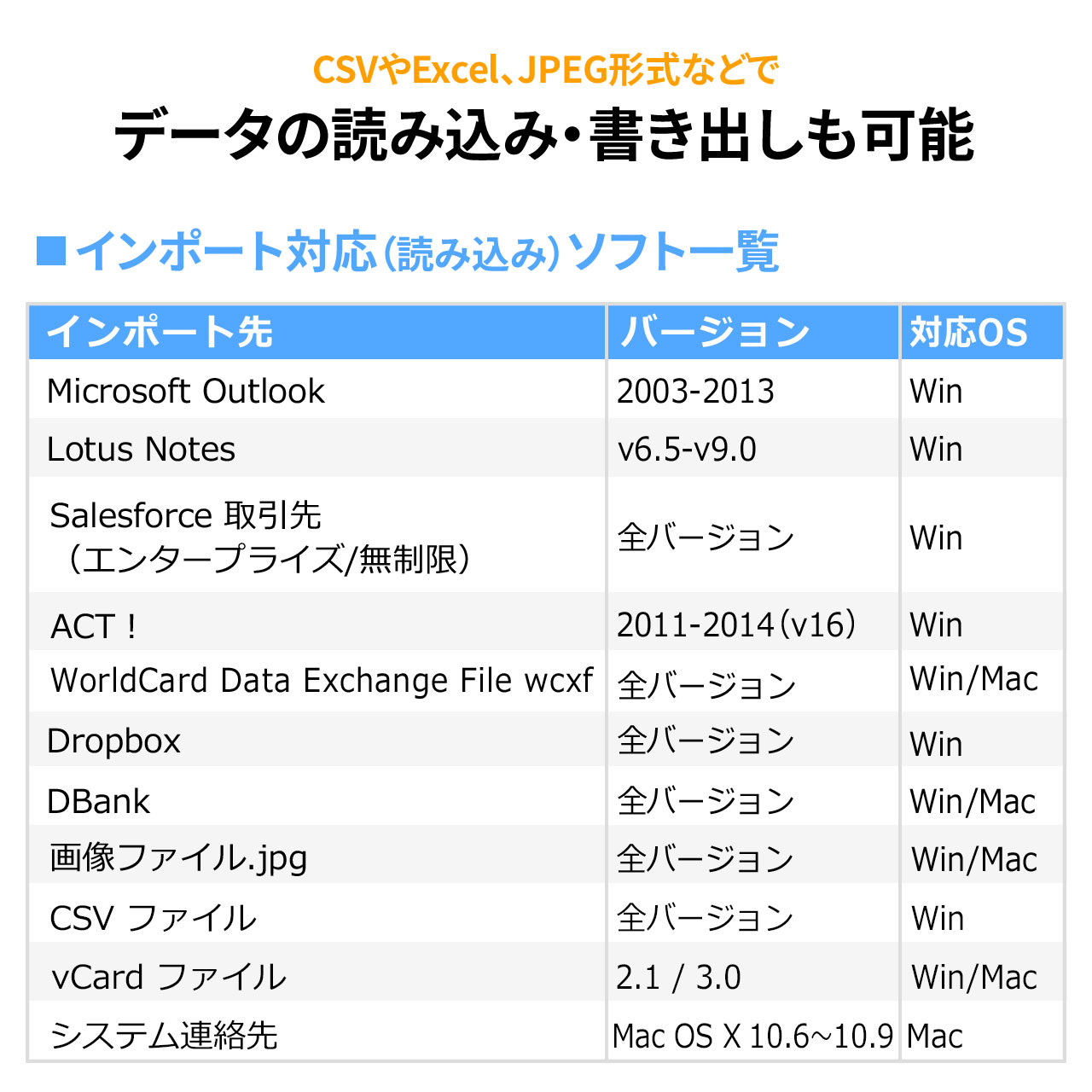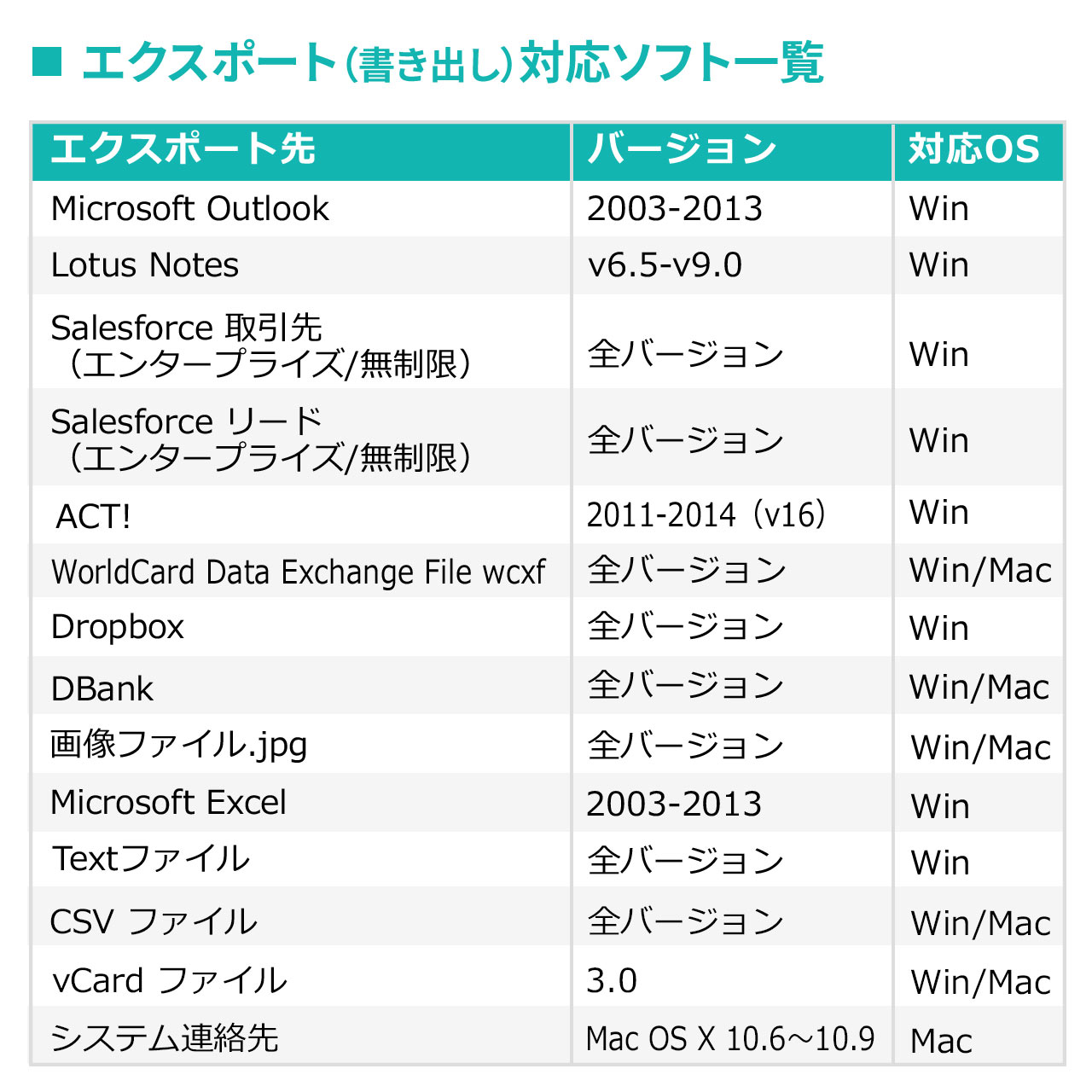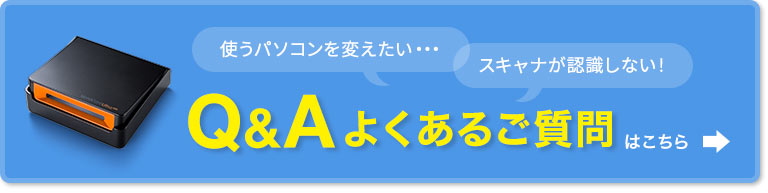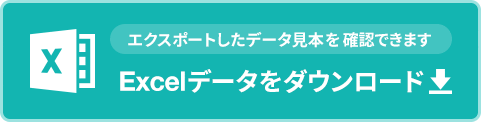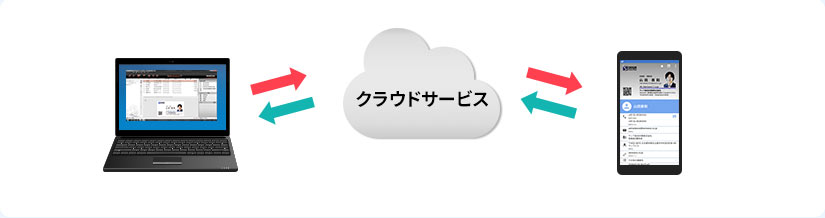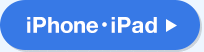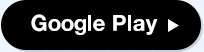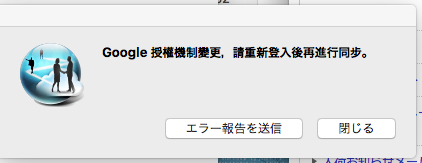-
同姓同名の名刺をスキャンされた場合、スキャンは可能ですか?重複していると通知が出たりしますか?
スキャンデータが重複しているかどうかを認識する機能はありません。
スキャンしたものをデータ化するため、同姓同名の名刺をスキャンされた場合でも、通常通りスキャンされます。
-
名刺を取り込む際の項目を追加できますか?
ユーザー定義フィールドで追加可能です。
設定→ユーザー定義フィールド→追加→フィールド名に入力→更新
これで、worldcard上に追加項目ができる。
-
Excelでエクスポートする際、エクスポートするデータの順番をスキャンした順番にすることはできますか?
エクスポートするExcelデータの 一番上の行「横の並び順(氏名/会社名/電話 等)」の配列の変更はできますが、
エクスポートするExcelデータの「縦の並び順」の変更はできません。
-
アクティベーションコードの追加購入はできますか?
アクティベーションコードの追加購入はできません。
パソコン1台につき、400-SCN005Nを1台でご使用ください。
-
スキャンを行ったデータを使用して、はがきや年賀状へ住所・宛名の印刷はできますか?
本製品で使用をする『Worldcard』のソフトに、はがきや年賀状への印刷を行う機能は搭載をされておりません。
スキャンを行ったデータを使用して、はがきや年賀状へ印刷をされたい場合には、
『Worldcard』からデータのエクスポートを行い、
はがき印刷ソフト等へデータのインポートを行ってください。
-
専用ソフトの検索機能は、登録データを検索する場合に名称の一部で調べた場合も検索できますか?
名称の部分検索でも検索結果で該当するデータは表示されます。
例:「サンワダイレクト株式会社」で登録してある場合、「サンワ」で検索しても表示可能
-
四角ではない、少し変わった形状の名刺もスキャンできますか?
スキャン可能な名刺は
厚み「0.7mm以下」で、名刺4号サイズ(55×91㎜)までとなります。
四角ではない、少し変わった形状の名刺には非対応となります。
-
アクティベーションコードが無効と表示される場合の、対処方法が知りたい。
ソフトが「WorldCard Cloud」の場合、
アクティベーションコードが無効と表示されます。
インストールされているソフトをご確認ください。
「WorldCard V8」をインストールしていただき、
アクティベーションコードを登録してください。
-
エクスポート対応ソフトで、Excel2019は対応不可ですか?
エクスポートでExcel2019での閲覧も対応しています。
-
名刺の縦横に対応していますか?
名刺の縦向き、横向きの読み取りに対応しています。
-
会った日などのメモを残すことはできますか?
スキャンした名刺データのメモ欄をご利用ください。
1.メモ欄の「編集」を押すと、画面中央に入力画面が出ます。
2.入力後、「OK」を押すとメモが反映されます。
3.編集したいときは、再度「編集」を押します。
※メモ欄への文字入力には、特に字数制限はございません。
-
データの入力日を確認する方法を知りたい。
設定>表示フィールド>日付 でチェックを入れていただければ、登録日、変更日の確認が可能です。
-
住所に「日本」が入る場合、表示させないようにするにはどうしたらいいですか?
住所に「日本」が入る場合、以下手順にて設定をお願いします。
WorldCardの設定>一般>住所表示>国情報>国を隠す にチェックを入れる
-
WorldCard v8.8.2で、Excel形式でエクスポートするやり方は?
WorldCard v8.8.2で、Excel形式でエクスポートするやり方は下記手順でお願いします。
①名刺スキャナのソフトアイコンを右クリック→「ファイルの場所を開く」を選択
②フォルダの中にある「DocumentFormat.OpenXml.dll」を「DocumentFormat.OpenXml_old.dll」に変更
③下記ファイルを解凍し、中のファイルを現在開いているフォルダに入れる。
DocumentFormat④ソフトを再起動。
-
worldcardを起動したら アップグレードを促す画面が出てくるがどうしたらいいですか?
「worldcard」のアクティベーション解除をしたら、広告画面が出て、「worldcard cloudに更新してください」と出て、「すぐにアップグレード」をクリックしたら、別のWEBぺージが出て、更新がされません。
「worldcard cloud」は別商品となるので、初回起動時、この画面が出たら「再度通知しない」にチェックを入れ、「確認」をクリックして、そのまま「worldcard」をご利用ください。
-
付属のソフト以外での使用はできますか?
付属ソフト以外での使用はできません。
使用には専用ソフトのインストールが必要です。
-
スキャンをするが最後までスキャンされない時の確認事項は?
名刺が排出される箇所に障害物があり、すべてスキャンされていない可能性があります。
障害物があれば取り除いてもう一度スキャンを行ってください。
-
スキャン可能な名刺の厚み、サイズは?
厚みの対応は「0.7mm以下」で、名刺4号サイズ(55×91㎜)までのものならスキャン可能です。
-
メモ入力の文字数について
メモ欄への文字入力には、特に字数制限はございません。
【メモ欄の入力方法について】
編集ボタンを押すと、画面中央に入力画面が出ます。入力が終了したら、OKボタンで終了します。
再度編集したいときは、再度編集ボタンを押して、上記内容を繰り返します。
-
スキャナ本体を複数台のパソコンで使用したい
付属ソフト「WorldCard」は、1台のコンピューター上での使用のみとなります。
複数台でのPCでご利用いただくには、台数分のスキャナ本体(400-SCN005N)のご購入、
もしくは追加のアクティベーションコードが必要となります。
追加のアクティベーションコードのご購入ページはこちらです。
400-SCN005ACのページはこちら※製品の初回起動時にはソフトウェアのアクティベーション(ライセンス認証)が必要です。
別の商品にはなりますが400-SCN050、400-SCN051でしたら、複数台のパソコンでご使用いただけます。こちらもご検討ください。
-
OCR処理をせずに、単純に1スキャン毎に1ファイル単位でJPEG出力することはできますか?
OCR処理をせずにスキャンすることができないため、名刺1枚全てを1ファイルでJPEG出力をすることはできません。
-
複数枚セットして自動で読み込みできますか?
複数枚を一度にセットをすることはできません。
1枚ずつの読み込みになります。
-
登録時のメールアドレスが分からなくなってしまってアクティベーション解除が出来ない
PENPOWER社へお問い合わせをお願いします。
ソフトを立ち上げていただき、ヘルプ⇒情報⇒カストマーメールボックスからお問い合わせが可能です。
-
別途アクティベーションコードは購入しないといけないのでしょうか?
本体1台につき、一つのアクティベーションコードがついております。
複数のPCで使用する場合などは、別途お買い求めください。
-
パソコンを買い替えたので、新しいPCへのデータ移行方法を知りたい。
新しいPCで使うためには、はじめに古いPCで以下の方法で名刺データの
エクスポートを行います。
1-1. WorldCardを起動します。
1-2. 左側に表示される「全ての連絡先」を右クリックし、
「エクスポート」をクリックします。
1-3.「ファイルを選択してください」の画面が開きますので、
「WorldCardデータ交換ファイル(.wcxf)」を選択し、「次へ」クリックします。
1-4.「データ範囲」の画面が開きますので、
「全ての名刺」を選択し、「次へ」クリックします。
1-5.「エクスポート情報」の画面が開きますので「My PC」にチェックを入れて
「参照」ボタンをクリックして、「デスクトップ」を選択し、「保存」-「OK」
をクリックします。
1-6.「エクポート成功」と表示され、デスクトップに名刺データが保存されます。
次に以下の方法で、アクティベートの解除を行います。
※アクティベートの解除には、少し時間がかかる場合がございます。
2-1. 以下のアクティベーションコードの解除用のURLを開きます。
http://www.penpower.net/Userdativ/en/
2-2.「Please choose platform first」でご利用のOSを選択し、
「Please choose software」で「WorlCard」を選択し、
「Go」ボタンをクリックします。
2-3.「Deactivate Software」の画面が表示されますので、
2段目の「Activation code」の欄に400-SCN005Nの裏面に
記載されているアクティベーションコードを入力します。
2-4.「Please enter the Numbers on the picture below」には、
表示されている数字を入力し「Go」ボタンを押します。
2-5. 登録いただいたメールアドレスにPenpower Technologからの
メールが届きますので、記載されている<>内のURLをコピーし、
Microsoft Edge、Google Chrome等のプラウザで開いてください。
2-6. 表示され画面で「Deactivate」の項目にチェックを入れ、
「Next」をクリックします。
2-7.「Complete」の画面が表示されれば、アクティベーション解除成功です。
2-8. 新しいパソコンにWorldCardをインストールすると初回起動時に
アクティベーションコードを要求されますので、400-SCN005Nの裏面に
記載されているアクティベーションコードを入力してアクティベートを行います。
次に新しいパソコンで以下の手順で、名刺データのインポートを行います。
3-1. 古いPCで作成したエクポートファイルをUSBメモリ等を使い
新しいパソコンのデスクトップ画面にコピーします。
3-2. 新しいパソコンでWorldCardを起動し、上部の「管理メニュー」を
クリックします。
3-3.「インポート」をクリックします。
3-4.「ファイルを選択してください」の画面が開きますので、
「WorldCardデータ交換ファイル(.wcxf)」を選択し、「次へ」クリックします。
3-5.「開く」の画面が開きますので、デスクトップ画面にコピーした
エクポートファイルを選択し、「開く」-「OK」とクリックします。
3-6. 緑のインジケーターが進み「インポート成功」の画面が表示されますので、
「OK」をクリックして、名刺データが反映されているかご確認ください。
-
Penpower(ペンパワー)社へ日本語で問い合わせできますか?
日本語で入力すれば日本語で返信されます。
ソフトを立ち上げていただき、ヘルプ⇒情報⇒カストマーメールボックスからメール作成が可能です。
-
名刺の裏面もスキャンできますか?
名刺の裏面もスキャンできます。
表面と裏面を順番にスキャンし、両面のデータを同一人物として1つのファイルに保存することが可能です。
名刺の片面ずつをスキャンする仕様のため、一度で両面をスキャンすることはできません。
-
Windows10 LTSB2015は対応ですか?
Windows10 LTSB2015は非対応です。
-
免許証はスキャンできますか?
免許証程度の厚みであれば、スキャンは可能です。
ただし、写真画像としての取り込みはできますが、
住所などの文字入力については
専用ソフト(WorldCard)上で手直しが必要となります。
-
アクティベーションコードの解除方法は?
アクティベーションコードの解除方法の手順については、下記URLのPDFを参考にお願いします。
アクティベーションコードの解除方法◆アクティベーションコードの解除に必要な情報は下記です。
・アクティベーション時に登録したメールアドレス
もしくは
・アクティベーションコード
※アクティベーションコードと登録時のアドレス確認方法は下記の通りです。
「WorldCard v8」起動→「ヘルプ」「アクティベーションの解除」「いいえ」「キャンセル」で「Deactivate Software」の画面が立ち上がります。
-
Windows11に対応していますか?
Windows11に対応しております。
-
名刺をスキャンしたデータの枠が小さいので文字が見えない。枠を広げることはできますか?
入力枠が表示されている部分と名刺画面が表示されている部分の境目にカーソルを合わせ、右側にカーソルを移動すると広がります。
-
名刺の印刷形式について、表示がされていない項目を追加をするなどの編集は可能ですか?
印刷形式を新しく追加したり編集するような設定項目は無いです。
-
重複した名刺のみを削除する方法はありますか?
重複した名刺のみを削除する方法はありません。
手動で一つずつ消すしか方法がありません。
-
Googleアカウント無しで利用可能ですか?
Googleアカウント無しで利用可能です。
通常スキャンをしてパソコンに保存する際は必要はありません。
-
アクティベーションコードを入力すると、コードが不正と表示され、入力ができない時の回避方法を教えてください。
アクティベーションコードを入力すると、コードが不正と表示され、入力ができない場合は、以下をご確認ください。
・アクティベーションコードは、
製品本体裏面に印字がされている英数字をご入力いただいておりますでしょうか。
・入力英数字は全て半角、アルファベットは全て大文字にてご入力をいただいておりますでしょうか。
・インストールをいただいておりますソフトにつきまして、
「WorldCard Cloud」等ではなく、
サンワダイレクトのページより、
以下の「WorldCard」のソフトをインストールいただいておりますでしょうか。
Windows用
https://direct.sanwa.co.jp/contents/driver/WorldCard_v8.exe
Mac用
https://itunes.apple.com/jp/app/worldcard/id1012314348?mt=12
-
Google Contactsとの同期機能に対応していますか。
無料版・有料版どちらでも、googleの同期に対応できません。
-
アクティベーションコードと登録時のメールアドレスの確認方法を教えてください。
アクティベーションコードと登録時のメールアドレスの確認方法は下記手順で確認できます。
・「WorldCard v8」を起動します。
・左上のタブの「ヘルプ」→「アクティベーションの解除」→「いいえ」→「キャンセル」
・サイトが立ち上がり、16桁のアクティベーションコードが表示されます。
・サイトのURLの最後に、「&email=~~」と出ます。
「~~」の部分が登録時のアドレスとなります。
-
名刺データと、名刺画像データを同時にエクスポートできますか。
名刺データと、名刺画像データは同時にエクスポートできません。
「WorldCard」ソフトの「管理」→「エクスポート」より、それぞれ個別にエクスポートをしてください。
-
ソフトウェアCDは付属されていますか?
ソフトウェアCDは付属されていません。ソフトウェアはダウンロードしてご使用ください。
こちらよりダウンロード可能です。
※Windows用とMac用でドライバーが異なっております。
■Windows用 ドライバー
ドライバーダウンロード Windows用 V8.7.2ドライバーダウンロード
(WorldCard_V8.7.2.exe 約307MB)
※バージョン情報:V8.7.2
※対応OS: Windows 10・8.1・8・7・Vista
■Mac用 ドライバー
ドライバーダウンロード Mac用 V4ドライバーダウンロード
(WorldCard_Mac_V4 約22MB)
※バージョン情報:V4.2.0 (Mac OS X 10.11以降対応)
「Mac App Store」が開かれます。
-
スキャン時、アルファベットが1文字抜けたり誤字があったりしますが不具合ですか?
スキャン時、アルファベットが一文字抜けたり誤字があったりする場合があり、こちらは仕様になります。
本品は読み取り精度の高い機種となりますが、100%の精度ではありません。
基本的にこのような名刺スキャナーソフトは、先にスキャンをして取り込んだデータを確認し、誤認識された部分を手直しして利用することが前提となります。
何卒ご了承のほどお願い申し上げます。
-
アクティベーションコードを複数所有している場合、スキャナーも同様に複数台必要ですか?
ソフト使用時にアクティベーションコードを入力するようになり、スキャナー本体を登録することはないので複数台は必要ありません。
-
黒い線が入るが改善方法がありますか?
キャリブレーションをすると改善される場合がありますので下記手順の確認をお願いします。
-----------------------------------------------
worldcardを起動し
ツールバーから、「実行」→「スキャナーのキャリブレーション」を表示し
キャリブレーションウィザード実行
-----------------------------------------------
-
姓名の間に半角スペースを入れることはできますか?
スキャン後自動で出力されるデータでは、姓と名の間にスペースを入れた設定にすることはできません。
-
専用ソフトを開くと下記メッセージが表示されるようになったが解決方法はありますか?
「お使いのブラウザは古いブラウザになります。
本製品をご使用いただくにはブラウザをアップデートしてください」
ご利用のインターネットブラウザが古い可能性があります。
更新すると改善されますので、更新をお願いします。
-
「使用可能量超過」と出てしまう。
既存で既にアクティベーションが使用されているため、アクティベーションの解除が必要です。
ソフトウェア上からアクティベート解除が可能です。
ソフトウェア上部のツールバーより
”ヘルプ” - ”ソフトウェアライセンスの解放”を選択し
画面に従ってアクティベーションの解除を行ってください。
-
アクティベーションコード解除でNEXTボタンが反応しない時の回避方法を教えて下さい。
アクティベーションコード解除でNEXTボタンが反応しない時は、ブラウザによるところの可能性がございます。
別のブラウザに変えて再度お試しいただきますようよろしくお願いします。
(※gooogle chromeだとうまくいかない可能性があります。)
-
キャリブレーションカードを紛失しましたが、代用品はありますか。
白色の名刺サイズのものであれば代用可能です。
-
アクティベーションコードはどこに記載がありますか?
アクティベーションコードはスキャナー本体の裏側に印字されています。
-
設定用のドライバーをダウンロードしたい
こちらよりダウンロード可能です。
※Windows用とMac用でドライバーが異なっております。
■Windows用 ドライバー
ドライバーダウンロード Windows用 V8.7.2ドライバーダウンロード
(WorldCard_V8.7.2.exe 約307MB)
※バージョン情報:V8.7.2
※対応OS: Windows 10・8.1・8・7・Vista
■Mac用 ドライバー
ドライバーダウンロード Mac用 V4ドライバーダウンロード
(WorldCard_Mac_V4 約22MB)
※バージョン情報:V4.2.0 (Mac OS X 10.11以降対応)
「Mac App Store」が開かれます。
-
スキャナが認識しなくなった
デバイスマネージャーでの認識状況を確認してください。
デスクトップ左下の「Windowsマーク」を右クリック>デバイスマネージャーを開いてください。
「他のデバイス」の項目に「A8colorScannerPP」の表示でかつ「!」マークがついている場合はドライバーの更新を行います。(Windows10の場合)
-
取り込んだデータをCSVに落とせますか?
エクスポートにて、CSV形式を選択すれば対応可能です。
-
名刺をスキャンしてデータ化したものをUSBなどで他のPCにデータで共有可能でしょうか?
スキャンデータをエクスポート(データ化)する際に、
ExcelやvCardファイル、テキストファイルなど共有したいパソコンが閲覧可能なファイルで出力すれば確認可能です。
-
両面スキャンはできますか?
表面と裏面を順番にスキャンし、裏表のデータを同一人物として1つのファイルに保存することが可能です。
名刺の片面ずつをスキャンする仕様のため、一度で両面をスキャンすることはできません。
-
スキャナーを単体で使用できますか?
スキャナー単体での利用はできません。
付属ソフト「Worldcard」をインストールしたパソコンとの接続が必須となります。
-
スキャナー本体を複数台のパソコンで使用できますか?
複数台でのPCでご利用いただくには、台数分のスキャナー本体のご購入が必要です。
付属ソフト「WorldCard」は、1台のコンピューター上での使用のみとなります。
※製品の初回起動時にはソフトウェアのアクティベーション(ライセンス認証)が必要です。
※ライセンス(アクティベーションコード)のみの販売はしておりません。
-
グーグルのアカウントで使えない
使用ソフトのバージョンアップで改善する場合があります。
「WorldCardV8」のソフト上部メニューより「ヘルプ」>「情報」よりバージョンを確認してください。
1. Ver8.5.8以下の場合、バージョンアップを行う
1-1. 既存名刺データのバックアップ
「WorldCardV8」起動し、メニューバーの「管理」→「エクスポート」→「Worldcardデータ交換ファイル(wcxf)」を選択してください。
出たウィンドウで「次へ」→「全ての名刺」を選択、さらに「次へ」→「参照」をクリックし、マイドキュメントやUSBメモリー等の保存させたい任意のフォルダを指定してください。
「ファイル名」を「今日の日付.wcf」にし、「保存」をクリックする。さらに「OK」をクリックし「エクスポート成功」と出れば名刺データのバックアップが完了します。
その後「OK」をクリックし画面を閉じる
1-2. 既存WorldcardVer8.*のアンインストール
デスクトップ上より「スタート(Windowsマーク)」→「Windowsシステムツール」→コントロールパネル→プログラムと機能を出してください。
WorldcardV8.5.*(既存バージョン)を右クリックしてアンインストールしてください。
1-3. WorldcardVer8.5.8のインストール
以下より、ダウンロードとインストールを行ってください。
ダウンロードクリックしてダウンロード完了後、Worldcardのインストーラーが起動します。後は画面の指示に従い、ソフトのインストールしてください。
2. Gmailの設定を確認する
2-1. GmailのWEBページを開く
2-2. Gmailの受信トレイを出したら、画面右上の歯車のアイコンの「設定」をクリックし、その中の「設定」を出してください。
2-3. 「アカウントとインポート」タブをクリックして出し、「その他のGoogleアカウントの設定」をクリックしてください。
2-4. 「ログインとセキュリティ」の下にある「googleへのログイン」をクリックしてください。
2-5. ページを下に送り、ページ一番右下にある「安全性の低いアプリの許可」で、「無効」になっているのを「有効」にしてください。
※ここが無効になっているとWorldcardでは「セットアップ失敗のためGoogleアカウントへのログインができません」と表示が出て設定できません。
2-6. Gmailの設定を閉じてください。
3. Worldcardの設定をする
3-1. Gmail設定の20分後ぐらいに、WorldcardV8を起動します。
3-2. メニューバーの「設定」をクリックし、「同期、エクスポート、インポート」をクリックします。
3-3. 「Gmail連絡先」が選ばれているのを確認し、「アカウントを設定」をクリックします。
3-4. アカウントを入れる画面が開き、「アカウント」欄にGmailアドレスのIDとパスワードを入力します。
3-5. IDとパスワードを入力するとGmailの別ウィンドウ画面で「Worldcardが次の許可をリクエストしています」と聞いてきいてくるので、「許可」をクリックします。
3-6. 「許可」がクリックされるとGmailの画面が閉じて、Worldcardの設定画面に戻ります。
3-7. IDとパスワード欄が入力されているのを確認し、「OK」をクリックします。
3-8. 「同期エクスポートインポート」ボタンをクリックし、「対象」を「Gmail連絡先」を選択肢、「次へ」をクリックします。
3-9. 「今回同期したらGmail連絡先の名刺画像をすべて更新します。多少時間をかかりますがしばらくお待ちになってください」の画面が出るので、「OK」をクリックします。
3-10. 画面の「同期」「閉じる」のボタンのうち、「同期」のボタンをクリックすると、連絡先同期が始まります。
3-11. 同期が完了すると、「同期」ボタンが「完了」ボタンに替わり、完了したら「完了」をクリックし一度画面を閉じてください。
3-12. 「全ての連絡先」の配下に「MYコンタクト(Gmail)」というグループが新規で増えて表示があるかどうかを確認します。
3-13. 「全ての連絡先」の名刺データからGmail同期させたい名刺を選択し「MYコンタクト(Gmail)」にコピーします。
3-14. すべての名刺をコピーしたい場合は「コントロール」+「A」キーを押せば、すべての名刺データが選択可能です。
3-15. コピーが完了後、再度同期ボタンをクリックして、Gmail同期を行います。
3-16. GmailのWEBページを開き、Gmailの受信トレイを出しGmailアドレスを開いて、名刺データが同期されているか確認します。
-
スキャンしたデータをiPhone・スマートフォンにも追加・登録したい
Gmail同期機能を使い、Gmailアドレス帳にWorldcardの名刺データを同期してください。
こちらのページに画像付きの説明がございますので、合わせてご確認ください。
――――――――――
【Gmailの同期ついての手順】
1. 「Worldcardv8」のメニューバーの「設定」をクリックし、「同期、エクスポート、インポート」をクリック
2. 「Gmail連絡先」が選択されているのを確認し、「アカウントを設定」をクリック
3.「アカウント」欄にGmailアドレスのIDとパスワードを入力
4. IDとパスワードを入力するとGmailの別ウィンドウが開き、「Worldcardが次の許可をリクエストしています」と出るので「許可」をクリック
5. 「許可」がクリックされるとGmailの画面が閉じ、Worldcardの設定画面に戻る
6. IDとパスワード欄が入力されているのを確認し、「OK」をクリック
7. 「同期エクスポートインポート」ボタンを押し、「対象」を「Gmail連絡先」を選択し、「次へ」をクリック
8. 「今回同期したらGmail連絡先の名刺画像をすべて更新します。多少時間をかかりますがしばらくお待ちになってください」と表示されるので、「Ok」をクリック
9. 画面の「同期」「閉じる」のボタンのうち、「同期」のボタンをクリックすると、連絡先同期が開始される
10. 同期が完了すると、「同期」ボタンが「完了」ボタンに替わり、完了したら「完了」を押し一旦画面を閉じる
11. 「全ての連絡先」の配下に「MYコンタクト(Gmail)」というグループが新規で増えて表示があるかどうかの確認をする
12. 「全ての連絡先」の名刺データからGmailで同期させたい名刺を選択し、「MYコンタクト(Gmail)」にコピーする
13. コピーが完了したら、再度「同期」ボタンをクリックして、Gmail同期を行う
14. GmailのWEBページを開き、Gmailの受信トレイにて名刺データが同期されているか確認する
――――――――――
その後、iPhone側の【設定】→【メール/連絡先/カレンダー】→【アカウント追加】で「Gmail」を追加していただき、連絡先をONにしてください。
-
エクスポートについて
Excelに出力したい、項目の設定について
【Excelでエクスポートする場合】
①ソフト画面上で『ツール』⇒『設定』⇒『同期エキスポートインポート設定』⇒『MicrosoftExcel』の順で選択してください。
②『表示フィールド』内の『使用可能フィールド』で出力したい項目をフィールドのエクスポートに追加⇒『OK』をクリックすると書き出し完了です。
-
同梱ソフト「WorldCard」を複数のPCで使用したい
付属ソフト「WorldCard」は、1台のコンピューター上での使用のみとなります。
複数台でのPCでご利用いただくには、台数分のスキャナ本体(400-SCN005N)のご購入、
もしくは追加のアクティベーションコードが必要となります。
追加のアクティベーションコードのご購入ページはこちらです。
400-SCN005ACのページはこちら※製品の初回起動時にはソフトウェアのアクティベーション(ライセンス認証)が必要です。
別の商品にはなりますが400-SCN050、400-SCN051でしたら、複数台のパソコンでご使用いただけます。こちらもご検討ください。
-
ライセンスだけを購入したい
-
エクスポートしたExcelファイルは、Microsoft Excel 2016で使用できますか?
Microsoft Excel 2016でも使用でき、2003~2013のバージョンでも対応可能です。
-
読み取ったデータの誤字の修正方法を知りたい
1.修正したいデータを選択して右クリックします。
2.「編集」を選択することで、編集ウィンドウが表示され、連絡先の情報を編集することができます。
(ユーザーマニュアルの「3-1」の項目に記載があります。)
-
スキャンしてもスキャン画像がでてこない
裏面をスキャンしている可能性がございます。
名刺を差し込んで上向きになる側がスキャンされる仕様になっておりますので、スキャンしたい側を上部に向けてスキャンを行ってください。
-
日本語しかスキャンできない
スキャン設定の確認をしてください。
「設定」→「スキャン」→「認識言語」が”日本語”になっていれば、スキャンしたい言語を選択します。
また、Excel出力時に”英語”が表示されない場合、設定の確認してください。
「設定」→「同期、エクスポート、インポート」→「MicrosoftExcel※デフォルト時”Gmail連絡先”」→「使用可能フィールド」を出し、
「名前」をクリックし、2段目の「氏名2」のチェックボックスにチェックを入れると、英語氏名2の出力が可能です。
-
スキャンしたのにデータがない
スキャンデータのファイル場所の確認をしてください。
専用ソフト「WorldCardv8」の仕様により、
Document(ドキュメント)フォルダ内の「Worldcard8」フォルダにデータベースファイルを保存しておかなければなりません。
一度デスクトップから「PC」>「ドキュメント」>「Worldcard8」>「Default」>「DBFile」を開き、Worldcardを起動し名刺データがある点を確認してください。
そしてデータベース保存で、「PC」>「ドキュメント」>「Worldcard8」フォルダに保存し、動作確認のためWorldcardを再起動して確認してください。
-
WCXFファイルが開けない、どうやって開くのか
WCXFファイルは、名刺スキャン時のバックアップファイル/データ交換用ファイルで、
WorldCard V8以降の対応の専用ファイルです。
他のソフトでは開くことはできません。
【開き方】
1 WorldCard V8を起動します。
2 上部ツールバーの「管理」→「インポート」→「WCXFファイル」→「ファイルを指定」→「OK」 の操作でデータがインポートができます。
-
名刺のスキャンが途中で止まり名刺が入っていかない
ケーブルや物で反対側の口が塞がれているような状態になっていると、名刺が物理的に通過できずスキャンが出来ません。
(その場合、LEDの点滅は停止しつつ、名刺は手前側へ戻ってきます。読み込めた部分までの名刺の画像がデータとしてパソコン上で確認されます)
特にふさいでいなければ、キャリブレーションを実行して再度スキャンをお試しください。
キャリブレーションカードは白い面を上にしてスキャンしてください。
-
スキャンした名刺画像を一覧で出力、印刷できますか
スキャンした名刺画像は、出力は可能です。
【出力方法】
管理→エクスポート→画像ファイル→全ての名刺 の操作で全部の名刺画像が出力できます。
しかし、一覧やまとまった表示での出力ではなく「1画像 =1枚」での出力となります。
例 AAさんとBBさんの名刺の画像を出力した場合
・出力ファイル名
1F_AA.jpg (表面画像ファイル)
1B_AA.jpg (裏面画像ファイル)
2F_BB.jpg (表面画像ファイル)
2B_BB.jpg (裏面画像ファイル)
頭の数字は、その都度出力する順番、数量によって異なります。
また、画像は1ファイルずつでの出力されます。
印刷について、名刺画像の印刷には対応していません。
-
Macで50枚以上スキャンするとスキャンできない、アクティベーション解除の方法について
mac OSを使用の場合、
Mac用の最新ソフト「WorldCard_Mac v4.1.0」から、
50枚までであればアクティベーションコード無しでスキャンが可能です。
ただし51枚目より、「この機能はLite版では使えません(連絡先情報が最大50件保存できる。)製品情報の詳細をご確認ください。」と表示されます。
その場合、ツールバーより「ヘルプ」→「アクティブ」を選択して、手持ちのアクティベーションコードを入れてください。
アクティベーションコードは、別紙で入っている場合、またはスキャナー本体裏面に記載がある。 場合のどちらかになりますので、ご確認ください。
-
LEDが点かなくなった
パソコン側が、スキャナ本体を正常に認識できていない可能性がございます。
下記【確認手順】をご確認ください。
【確認手順】
1.PCにスキャナ本体(400-SCN005N)を接続します。
2.同梱のインストールCDをPCに入れます。
3.キーボードのWINDOWSキーを押しながら Xキーを押し、一覧がでたら「デバイスマネージャー」⇒を開きます。
4.「イメージングデバイス」に【 A8collar Scanner PP 】表示がでているかどうかご確認ください。
5. 出ていない場合・その他の所へ表示されている場合・「!」マークがついている場合は、⇒パソコン側が、スキャナ本体を正常に認識できていない可能性がございます。【 A8collar Scanner PP 】のドライバー更新をしてください。
6.「ドライバーの更新」をクリックします。
7.ドライバーの検索方法で下の段の「コンピューターを参照してドライバーソフトウェアを検索」をクリックします。
8.次の場所で「ドライバーを検索します」の右端の「参照」をクリックします。
9.ハードウェアのドライバーを含むフォルダーを選択してくださいのところで更新元をインストールCDのdriver>PROフォルダを指定し一覧がでるのでその中の「Pro」フォルダをクリックします。その後「OK」ボタンを押します。
10.「次へ」をクリックします。インストールが始まります。
インストールが完了したらPCを再起動しWorldcardを起動し名刺スキャナーが認識されているかご確認下さい。
-
黒い線が入る
スキャナの内部に汚れがついている可能性がございます。
キャリブレーションカードを何回か通す事で内部の汚れを取る事ができますのでお試しください。
キャリブレーションカードは白い面を上にしてスキャンさせてください。
-
名刺データの文字化けを修正したい
名刺データの修正は基本的にはWorldcard上で行います。
Excelで修正して書き戻しでも修正は可能ですがその場合新規データインポートの形式となるので名刺画像が無い状態となってしまいます。
名刺画像がなくても良ければ、Excelファイルでエクスポートして編集し、Worldcardの名刺データ全削除した上で、Excelファイルをインポートする事で利用が可能です。
-
Excelでエクスポートしたファイルで、不要な項目までエクスポートされるので表示を調整したい
ソフト上の項目表示と、エクスポート時の項目表示はそれぞれで設定が必要です。
【ソフト上の表示項目設定】
ソフト上部の”設定”→”表示フィールド”の”使用可能フィールド”で調整可能です。
”使用可能フィールド”内の下矢印をクリックし、表示したい項目にチェックを入れます。
その後”適用”をクリックすると、反映されます。
また、”表示フィールド”内の項目は、
”上に移動”、”下に移動”をクリックすれば表示の順番を調整可能です。
【エクスポート時の表示項目設定】
ソフト上部の”設定”→”同期、エクスポート、インポート”でエクスポートする形式を選択して、”使用可能フィールド”で調整可能です。
※Excelでは表示項目、GoogleやSalesforceなどではアカウントの設定も可能です。
-
スキャンした順に並び替えたい
「ツール」→「設定」→「表示フィールド」の中から「登録日」を選択するとスキャンした順に並び替えとなります。
-
取り込んだ名刺データをiPhone、iPad、スマートフォンで確認したい
可能です。別途アプリケーション(WorldCard Mobile)のダウンロードをお願いします。(有料ソフトとなります。)
■有料版
iPhone向け
https://goo.gl/QWQ7Tv
iPad向け
https://goo.gl/TSSyhA
Android向け
https://goo.gl/T9X5tS
■無料版(登録件数などの機能制限がございます)
iPhone向け
https://goo.gl/UVGAKw
iPad向け
https://goo.gl/hBTGbT
Android向け
https://goo.gl/uYj8iE
-
名刺の枚数制限は?
読み込める名刺の枚数制限などは特にございません。
但し、3000枚を超えるをソフトウェアの動きが遅くなる可能性がございます。
-
両面スキャンの設定方法は?
1.付属ソフトWorldcard V8の左上の「スキャン」をクリックして、裏面にチェックを入れ、 「完了」をクリックします。
2.「設定」→「スキャン設定」→「カードスタイル両面」にチェックを入れて、OKを押し、画面を閉じます。
3.本製品のスキャンは片面ずつ可能です。表面と裏面の両面を順番にスキャンすると1つのファイルで裏表のデータが同一人物として保存される形となります。
-
Gmailの同期がうまくいかない
PC起動後、WEBページを開き、Gmailのサイトを開きます。
GMAILの受信トレイを出したら、画面右上の歯車のアイコン「設定」をクリックしその中「設定」を出します。
「アカウントとインポート」タブ をクリックして出し、「その他のGoogleアカウントの設定」をクリックします。
「ログインとセキュリティ」の下にある、「googleへのログイン」をクリックします。
ページを下に送り、ページ一番右下にある、「安全性の低いアプリの許可」で、「無効」になっているのを「有効」にしなおします。
(ここが無効になっているとworldcardでは「セットアップ失敗のためGoogleアカウントへのログインができません」と表示が出て設定できません)
Gmailの設定を閉じます。
GMAIL設定後 20分ぐらいしたら、worldcard V8を起動します。
メニューバーの「設定」をクリックし、「同期、エクスポート、インポート」をクリックします。
「Gmail連絡先」が選ばれているのを確認し、「アカウントを設定」をクリックします。
アカウントを入れる画面が開くので、「アカウント」欄にGmailアドレスのIDとパスワードを入れます。
IDとパスワードを入れるとGMAILの別窓の画面が開き、「worldcardが次の許可をリクエストしています」と聞いてきいてくるので、「許可」をクリックします。
許可がクリックされるとGMAILの画面が閉じて、worldcardの設定画面に戻ります。
IDとパスワード欄が入力されているのを確認し、「OK」を押します。
「同期 エクスポート インポート」ボタンを押し、「対象」を「GMAIL連絡先」を選び、「次へ」をクリックします。
「今回同期したらGMAIL連絡先の名刺画像をすべて更新します。多少時間をかかりますがしばらくお待ちになってください」の画面が出るので、「Ok」を押します。
画面の「同期」 「閉じる」 のボタンのうち、「同期」のボタンをクリックします。
連絡先同期が始まります。
同期が完了すると、「同期」ボタンが「完了」ボタンに替わるので、完了したら「完了」を押し一旦 画面を閉じます。
「全ての連絡先」の配下に「MYコンタクト(GMAIL)」というグループが新規で増えて表示があるかどうか、ご確認下さい。
「全ての連絡先」の名刺データからGMAIL同期させたい名刺を選び、「MYコンタクト(GMAIL)」にコピーします。
全部をまるごとであれば 「コントロール」キーを押しながら「A」キーを押しますと全部の名刺データが選択できます。
コピーが完了したら、再度 同期ボタンをクリックして、GMAIL同期を行います。
WEBページを開き、GMAILのWEBページを開き、GMAILの受信トレイをだして、GMAIL アドレスを開きます。
名刺データが同期されているかご確認下さい。
-
名刺がスキャン途中で止まる
ケーブルや物で反対側の口が塞がれているような状態になっていると、名刺が物理的に通過できずスキャンが出来ません。
(その場合、LEDの点滅は停止しつつ、名刺は手前側へ戻ってきます。読み込めた部分までの名刺の画像がデータとしてパソコン上で確認されます。)
特にふさいでいなければ、キャリブレーションを実行して再度スキャンをお試しください。
キャリブレーションカードは白い面を上にしてスキャンさせてください。
-
社内でデータを共有したい
エクスポートしたエクセルデータを共有フォルダーに置いて頂き、そちらのデータをご共有ください。
-
右下のメモ入力の文字数について
メモ欄への文字入力には、特に字数制限はございません。
【メモ欄の入力方法について】
編集ボタンを押すと、画面中央に入力画面が出ます。入力が終了したら、OKボタンで終了します。
再度編集したいときは、再度編集ボタンを押して、上記内容を繰り返します。
-
名刺に手書きしている文字がある場合
Worldcard上では 氏名 住所 会社名 等あらかじめ配置されており、読み込んだ画像を解析し、それぞれの項目のテキストデータが自動的に振り分けられ入力される仕組みです。 よって 手書きが名刺のどの部分に書かれたかにもよりますが、基本的にはWorldcard側で手書き文字を絵として認識した場合はスキップされ、文字としてはでてきません。 手書きを文字として認識された場合は、文字化けとしてテキストで出てきます。手書き文字が文字化けででていれば、その箇所を削除してのご利用が可能です。
-
シンクライアントで使用できるか?
シンクライアントには対応しておりません。
-
インターネットに接続していなくても、アクティベーションは可能?
アクティベーションにはインターネット接続が必要となります。
オフラインでのアクティベーション項目はありますが、必要ファイル(起動ファイル)取得のためインターネット接続が必要になります。
-
Windows版にできて、Mac版にできない機能は?
【Mac版で未対応の機能】
・詳細検索機能(テキスト検索は可)
・一覧表示モード/画像表示モードの切り替え
・重複した連絡先を検索
・Skype発信機能
・インポート/エクスポートできる形式が少ない
-
取り込んだ名刺データをフォルダ分けする事は可能か
フォルダ分けは可能です。全ての連絡先の箇所で、右クリックを行い、新規グループを選択し、名前を付けて完了です。
-
スキャンした日付はわかる仕様か?
スキャンした日付は、『登録日時』という項目で確認できます。
なお、データ更新・変更等を行った際は、更新・更新した日付を『変更日時』という項目で確認できます。




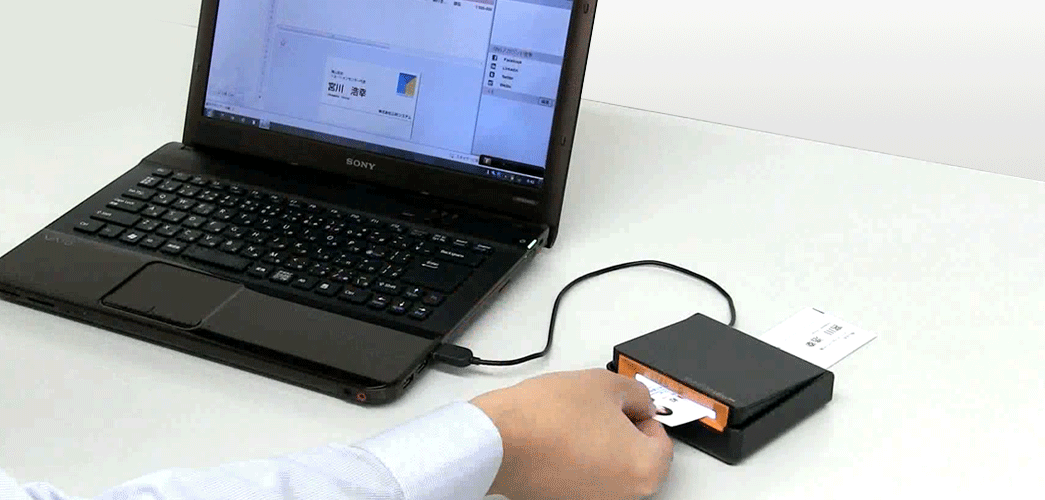

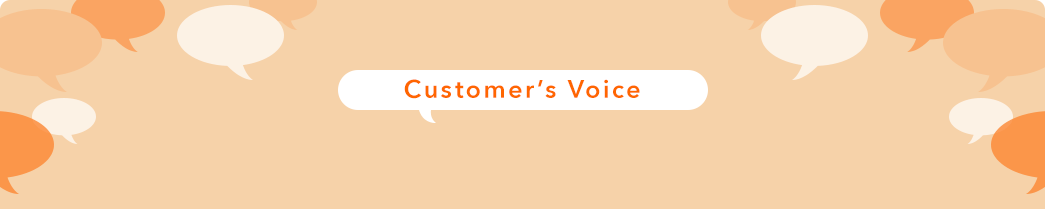
![]()
![]()
![]()